Содержание
<index>
Привет, друзья! Я, как и все пользователи интернета, люблю смотреть видеоролики с полезным обучающим или информационным контентом. Но многие ролики имеют большую длительность, да и авторы не очень-то быстро рассказывают в своем видео. Иногда смотришь такой видеоролик и практически засыпаешь, вот бы прибавить темпу такому видео. Сегодня я поделюсь с вами советом, как ускорить просмотр видео в интернете с помощью браузера.
Ускоренное воспроизведение роликов в интернете
На Youtube есть возможность изменять скорость воспроизведения ролика в различных пределах, как в сторону замедления так и в сторону ускорения. Это очень удобная функция, она экономит время без ущерба воспринимаемой информации. Для любого ролика можно подобрать скорость, при которой речь закадрового голоса будет разборчива. Но все это замечательно для Youtube. А вот для других видеохостингов такая возможность может быть не предусмотрена.
Например, vimeo. Так уж пришлось, что многие интересные видеоуроки, вебинары авторы выкладывают на vimeo. Их продолжительность может быть более часа и чтобы вспомнить какой-то момент урока нужно пересмотреть его заново, что достаточно неудобно. Сам не понимаю, почему мысль использовать расширение для браузера пришла ко мне не сразу. А ведь это очень удобная вещь — этот плагин называется Video Speed Controller.
Меняем скорость видео в браузере
Данное расширение точно есть для браузеров Firefox, Chrome, Яндекс. Для других не знаю, если вы в курсе поделитесь в комментариях. Итак, расскажу немного о данном расширении.
Рассмотрим пример установки в Google Chrome. Выбираем пункт Настройки и управление Google Chrome — Дополнительные инструменты — Расширения. На открывшейся странице переходим в самый низ и кликаем ссылку Ещё расширения (смотри картинку).
Откроется вкладка магазина расширений и здесь в поле поиска вбиваем название плагина. Он появиться в списке, нажимаем Установить. Подтверждаем наши действия.
После установки вы увидите всплывающее сообщение для активации расширения.
При нажатии на данную кнопку можно зайти в меню настроек этого дополнения. Ниже на картинке указано, какие действия будут происходить во время просмотра ролика, при нажатии соответствующих букв на английской раскладке. Вы можете задать свои символы, если предложенный вариант вас не устраивает. После изменения настроек не забудьте сохранить их нажатием кнопки Save.
Теперь заходим на любой видеохостинг и запускаем воспроизведение видео. В верхнем левом углу, на полупрозрачном фоне, в прямоугольнике будет отображаться текущая скорость воспроизведения. Кликните по нему и раскроется панель с кнопками управления.
Вот таким нехитрым способом можно просматривать обучающие ролики, лекции, вебинары. Уменьшив скорость ролика можно законспектировать важные сведения, а увеличив — быстро вспомнить уже просмотренную ранее информацию. Друзья, это действительно полезное расширение. Расскажите своим знакомым, поделитесь информацией в социальных сетях.
Дополнительная информация:
PS:Интересные факты о советских автомобилях, которые вы точно не видели
</index>
Дорогой читатель! Вы посмотрели статью до конца.Получили вы ответ на свой вопрос? Напишите в комментариях пару слов.Если ответа не нашли, укажите что искали.
Немного предыстории откуда я узнал об этом способе. В прошлом году я учился в тренинге Академии интернет-профессий №1 на менеджера YouTube. Солидный тренинг с солидной оплатой и еще более солидными знаниями. Все эти знания были изложены в довольно продолжительных видеозанятиях.
И вот тогда, я столкнулся с тем, что в закрытом кабинете тренинга, невозможно как-либо повлиять на скорость воспроизведения видео. Хотя я понимал, что могу увеличить ее минимум в 1,5 раза и при этом нормально воспринимать информацию. Одна из одногруппников дала мне ссылку на расширение Video Speed Controller. Оно абсолютно бесплатное и скачивается из официального магазина приложений Google Chrome (картинка кликабельная).
Сразу после его установки в окне расширений появится значок расширения Video Speed Controller, а на всех видео начнет отображаться значение текущей скорости воспроизведения.
Если навести курсор на окно отображения скорости, то это окно раскроется вправо и на нём будут отображены 5 кнопок для управления воспроизведением и самим расширением.
Каждой кнопке соответствует своя клавиша на клавиатуре компьютера.
Само расширение управляет непосредственно html-проигрывателем, встроенным в браузер. А потому оно будет работать практически на любом сайте, открытом в браузере Google Chrome. Конечно это YouTube, ВКонтакте, Facebook… Список можно было бы продолжить, но отмечу что при просмотре видео в закрытых кабинетах тренингов, которые предоставляются на платформе memberlux и ей подобных, отображается только значение скорости. Дополнительные кнопки при наведении не открываются, но горячие клавиши на клавиатуре вашего компьютера работают как надо.
В этом видео вы можете посмотреть весь процесс вживую. Я постарался сделать запись коротко, но при этом охватить максимум возможности расширения Video Speed Controller.
Подписывайся на мой видеоканал и смотри другие видео
В заключение хочу отметить, что с помощью расширения можно задавать скорость воспроизведения с дискретностью в 0,1 и практически от нулевого значения до 16-ти кратного увеличения. Тут, возможности Ютуба с его фиксированными значениями по изменению скорости с шагом в 0,25 и максимальным 2-х кратным увеличением, как говорится, рядом не лежали.
Конечно на скорости 16 вы учиться и смотреть не будете, но вы с легкостью можете выбрать оптимальный баланс между воспроизведением и скоростью восприятия информации. Я, например, до такой степени привык смотреть видео в ускоренном режиме, что теперь для меня посмотреть ролик с нормальной скоростью уже стало проблемой. Думаю, что и Вы по достоинству оцените возможности расширения Video Speed Controller и будете применять его в своей практике. Поверьте, это круто!
С уважением, Сергей Почечуев
Привет! Предлагаю сегодня поговорить о том, как ускорить воспроизведение видео в браузере Google Chrome.
Я периодически прохожу обучающие курсы в интернете, и обычно они всегда сопровождаются видеоуроками. К сожалению, бывают такие авторы (и я далеко не исключение), которые говорят достаточно медленно, подбирая слова, выстраивая предложения. Так же на это влияет и темперамент человека. Но сейчас не в этом суть!
На ютубе есть возможность ускорить воспроизведение видео, что очень удобно! 1,25 – 1,50 – это та скорость, на которой я обычно просматриваю видеоролики. Меня это вообще нисколько не напрягает и в некоторых местах позволяет даже лучше уловить смысл сказанного, потому что в этот момент ты сосредоточен на звуке. А времени это экономит в разы!
Но бывают видеокурсы, которые транслируются через специальные проигрыватели на закрытых сайтах. И здесь нет возможности прямо из видео ускорить его воспроизведение. Что же делать?
Ускоряем воспроизведение видео через браузер
Браузер Google Chrome предлагает специальный плагин, который позволяет ускорить воспроизведение видео, если оно открыто в этом браузере.
Плагин называется Video Speed Controller. Чтобы его найти, вбейте в поисковую строку это название. Первый в списке выдаче – он. Все, что вам останется сделать – нажать на кнопку Установить.
Буквально через секунду значок плагина Video Speed Controller появится в браузере Google Chrome.
Как работает расширение Video Speed Controller
Теперь встает вопрос, как ускорить воспроизведение видео с помощью этого расширения? Давайте откроем в браузере Google видео, скорость которого нам нужно увеличить.
Обратите внимание, что в левом верхнем углу у нас отобразился небольшой прямоугольник с цифрой 1. Если мы наведем мышкой на эту единичку, то нам откроются дополнительные опции, с помощью которых можно ускорить воспроизведение видео или, наоборот, уменьшить. А так же есть функция перемотки – на шаг вперед или назад.
Как видите, в работе этого плагина ничего сложного нет, а вот времени вашего он может сэкономить довольно существенно! Забыла сказать, что плагин увеличивает скорость видео в несколько раз больше, чем на ютуб. Хотя это уже вряд ли кому-то пригодится)).
Денежные ручейки
Используемые источники:
- https://tvojkomp.ru/uskorennyj-prosmotr-video-na-sajte/
- https://prostodelaytak.ru/kak-izmenit-skorost-prosmotra-video-na-lyubom-sajte/
- https://denezhnye-ruchejki.ru/kak-uskorit-vosproizvedenie-video/
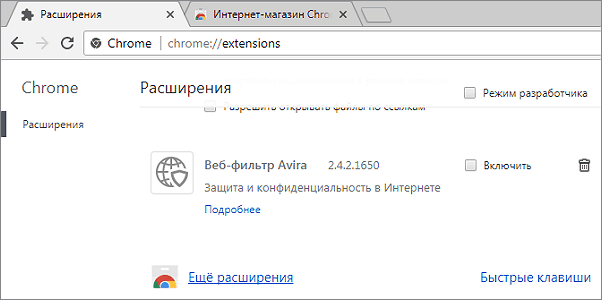
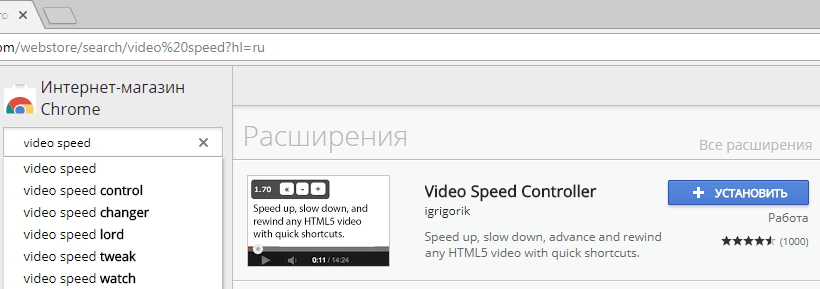
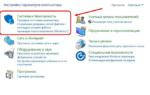 Почему при просмотре в браузере тормозит онлайн-видео: что делать и как исправить
Почему при просмотре в браузере тормозит онлайн-видео: что делать и как исправить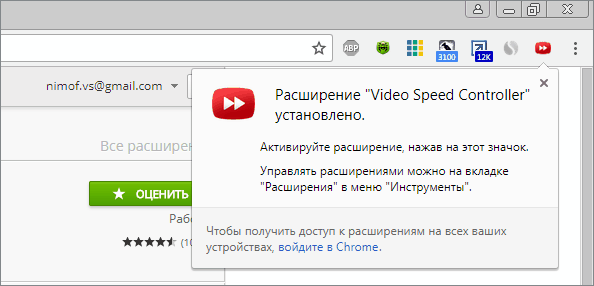
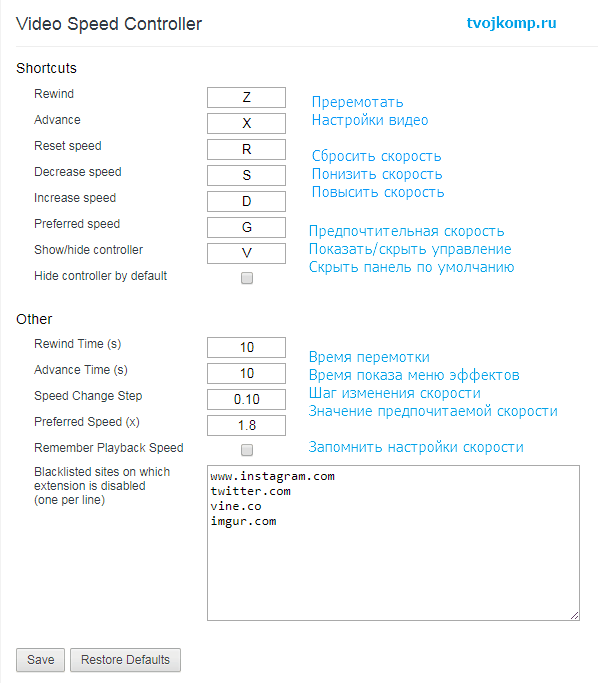
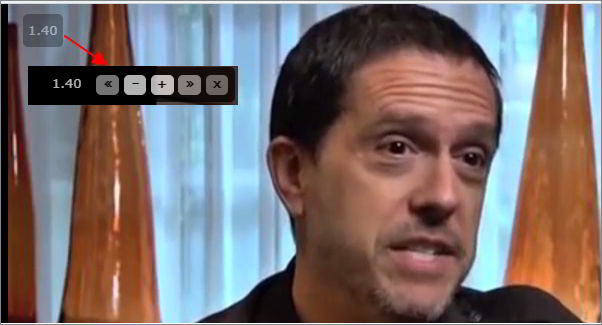
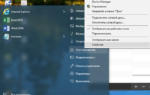 Разгоняем «десятку». 10 способов ускорить работу Windows 10
Разгоняем «десятку». 10 способов ускорить работу Windows 10

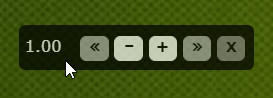
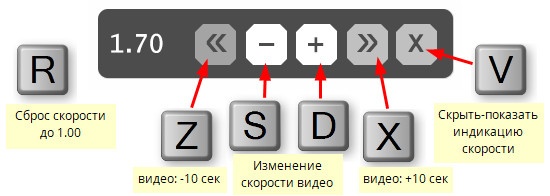
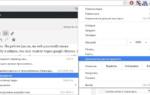 Как заблокировать сайт в браузере Google Chrome
Как заблокировать сайт в браузере Google Chrome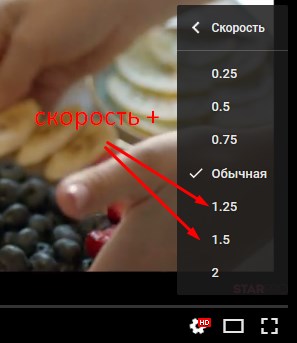

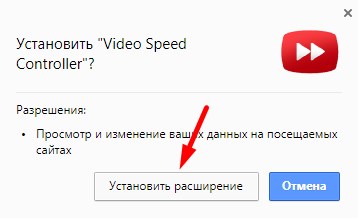
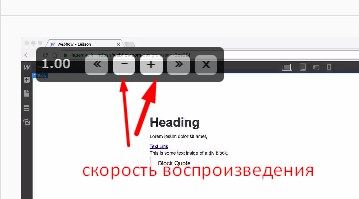


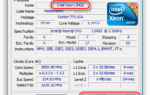 Какой выбрать браузер для нетбука для быстрой работы
Какой выбрать браузер для нетбука для быстрой работы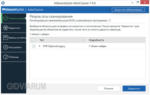 Google Chrome всплывающая реклама
Google Chrome всплывающая реклама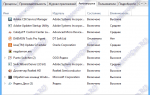 Проблемы с воспроизведением видео в браузере – что делать?
Проблемы с воспроизведением видео в браузере – что делать?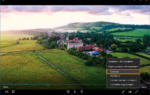 Какой онлайн программой обрезать видео без ухудшения качества
Какой онлайн программой обрезать видео без ухудшения качества